Chromebookovi su vrlo popularni među nastavnicima i studentima, i to s dobrim razlogom. Oni su pristupačni, sigurni, jednostavni za korištenje i imaju izvrsno trajanje baterije. Pojednostavljeni hardver čini ih izdržljivim uređajima. Milijuni učenika oslanjaju se na svoje Chromebookove za pohađanje virtualne nastave na Zoomu. Ali ponekad kombinacija Zooma i Chromebooka ne radi kako bi trebala.
Kako mogu popraviti zum koji se ne povezuje na Chromebooku?
Provjerite svoju vezu
- Provjerite je li vaša mrežna veza stabilna i imate dovoljno propusnog opsega za korištenje vašeg Chromebooka.
- Ako drugi uređaji koriste vezu, isključite ih i provjerite primjećujete li poboljšanja.
- Uzmite adapter i povežite svoj Chromebook s internetom putem Ethernet kabela za bržu vezu.
- Ponovno pokrenite računalo i usmjerivač kako biste osvježili vezu.
Deinstalirajte nove aplikacije i proširenja
Ako se ovaj problem pojavio ubrzo nakon što ste instalirali nove aplikacije ili proširenja na svoj Chromebook, pokušajte ih deinstalirati. Ako ometaju Zoom, njihovo uklanjanje trebalo bi riješiti problem.
- Da biste deinstalirali aplikaciju sa svog Chromebooka, kliknite na Pokretač a zatim pritisnite Strelica prema gore.
- Desnom tipkom miša kliknite aplikaciju koju želite izbrisati.
- Odaberi Deinstaliraj i uklonite ga. Ponovno pokrenite računalo i provjerite možete li koristiti Zoom.
Da biste deinstalirali proširenja preglednika, pokrenite Chrome, kliknite na izbornik, odaberite Više alata, i onda Ekstenzije. Udari Ukloniti gumb koji se nalazi pored ekstenzije koju želite izbrisati.
Osim toga, onemogućite sva svoja proširenja i provjerite primjećujete li poboljšanja. Možda jedno od vaših proširenja blokira Zoom.
Prijavite se na Zoom web stranicu i uklonite Zoom za web
Mnogi korisnici žalili su se da je web aplikacija Zoom često nestabilna. Kao rezultat toga, korisnici se radije prijavljuju izravno na web stranicu Zooma.
Kada instalirate Zoom na svoj Chromebook, program vas također tjera da preuzmete Android aplikaciju i web aplikaciju. Pokrenite preglednik, idite na Ekstenzije i uklonite proširenje preglednika Zoom. Koristite samo samostalnu aplikaciju Zoom.
Zatim idite na Zoom web stranica, prijavite se na svoj račun, kliknite na izbornik preglednika, idite na Više alata i odaberite Napraviti precicu. Imenujte novi prečac Zoom i postavite ga da se otvara kao a Novi prozor.
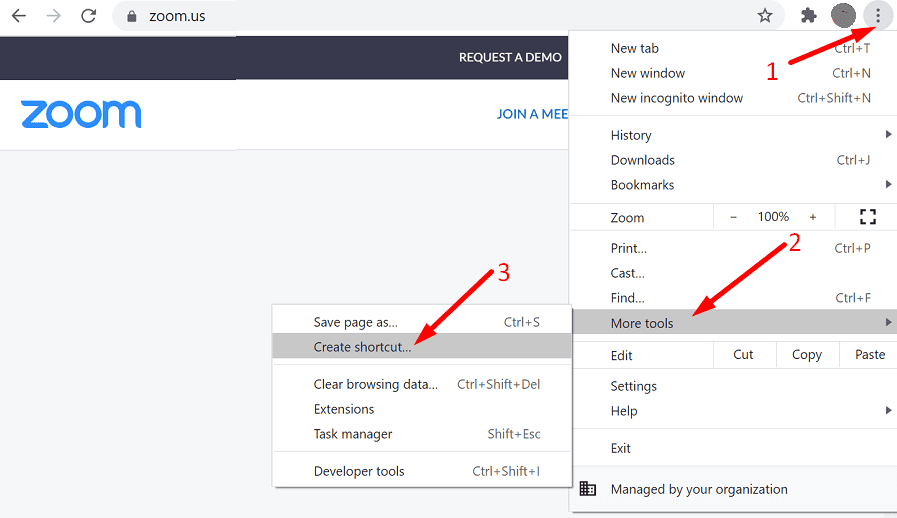
Zoom će vas nastaviti tražiti da preuzmete web-aplikaciju (proširenje preglednika). Zanemarite upozorenja i koristite Zoom izravno u pregledniku.
Poništite postavke preglednika
Možda vaše trenutne postavke sprječavaju vaš Chromebook da se poveže s internetom. Poništite postavke preglednika i provjerite rezultate.
- Pokrenite Chrome i kliknite tri točke u gornjem desnom kutu.
- Zatim odaberite Postavke i idi na Napredna.
- Dođite do Poništi postavke i odaberite Vratite postavke na izvorne zadane vrijednosti.

- Zatvorite preglednik, ponovo ga pokrenite i provjerite možete li se sada povezati.
Provjerite svoju rezoluciju
Nekoliko korisnika Spin 713 potvrdilo je da su riješili ovaj problem promjenom postavki rezolucije. Primijetili su da se Zoom nije pokrenuo kada je razlučivost postavljena na 75%. Nakon promjene rezolucije na 80%, Zoom je radio sasvim dobro. Poigrajte se postavkama rezolucije i provjerite rezultate.
Ažurirajte ChromeOS i ponovno instalirajte Zoom
Drugi korisnici uspjeli su riješiti svoje probleme sa Zoomom instaliranjem najnovijih ažuriranja ChromeOS-a i ponovnom instalacijom Zooma. Ići Postavke, Odaberi O Chromeu i kliknite na Provjerite ima li ažuriranja.
Deinstalirajte svoju aplikaciju Zoom i ponovno pokrenite Chromebook. Zatim ponovno instalirajte Zoom i provjerite jesu li problemi s vezom nestali.
Zaključak
Čini se da je Zoom prilično nestabilan na Chromebookovima. Mnogi korisnici žalili su se da proširenje Zoom često prestane raditi ili se ne uspije povezati. Da biste riješili problem, provjerite vezu, ažurirajte ChromeOS, poništite postavke preglednika i promijenite razlučivost zaslona. Muče li vas često problemi sa Zoomom? Recite nam više o svom iskustvu u komentarima ispod.